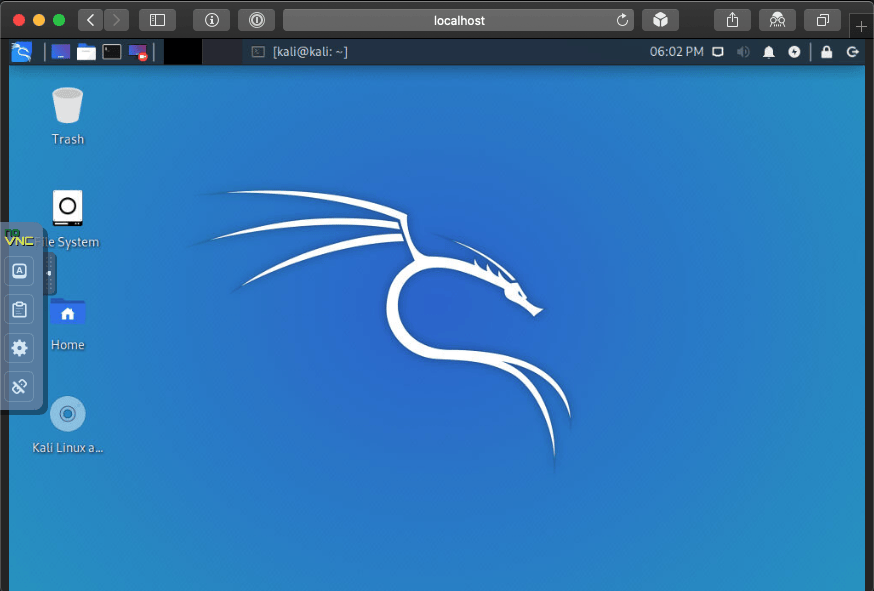原文链接:Kali In The Browser (noVNC) |Kali Linux Documentation
您可以通过多种方式与 Kali 进行交互,例如坐下来直接在控制台前(通常,为了获得图形体验),或者通过 SSH 远程使用 Kali(这为您提供了命令行访问权限)。或者,您可能已经设置了允许远程图形访问的VNC(请确保通过让VNC侦听环回并通过SSH进行端口转发来安全地执行此操作)。另一种方法是在浏览器中与Kali交互,而不必安装必要的VNC客户端。
本指南涵盖了noVNC,但我们还有另一个Apache Guacamole指南。每个都有其优点和缺点。NoVNC是一种更轻量级的方法,因为它所需的服务更少(开销更少),这允许快速的“一次性连接”解决方案。
首先我们更新,然后安装必要的软件包(我们选择了x11vnc作为我们的VNC解决方案。您可以将其切换为所需的任何VNC服务商。但是,支持可能会有所不同。
|
1 2 3 4 5 |
<strong>kali@kali</strong><strong>:</strong><strong>~</strong>$ sudo apt update <strong>kali@kali</strong><strong>:</strong><strong>~</strong>$ <strong>kali@kali</strong><strong>:</strong><strong>~</strong>$ sudo apt install -y novnc x11vnc <strong>kali@kali</strong><strong>:</strong><strong>~</strong>$ |
接下来,我们启动一个 VNC 会话。我们选择仅在环回上执行此操作,使其更安全(我们跳过了x11vnc的内置HTTP函数。这需要Java,我们不想在任何客户端上安装它,因为noVNC提供了HTML5体验):
这里可能需要我们在终端上先用kali用户登录系统
|
1 2 3 4 5 6 |
<strong>kali@kali</strong><strong>:</strong><strong>~</strong>$ x11vnc -display :0 -autoport -localhost -nopw -bg -xkb -ncache -ncache_cr -quiet -forever The VNC desktop is: localhost:0 PORT=5900 <strong>kali@kali</strong><strong>:</strong><strong>~</strong>$ |
注意:我们正在使用哪个是我们当前的桌面。display :0
我们可以仔细检查哪个端口用于VNC:
|
1 2 3 4 5 |
<strong>kali@kali</strong><strong>:</strong><strong>~</strong>$ ss -antp | grep vnc LISTEN 0 32 127.0.0.1:5900 0.0.0.0:* users:(("x11vnc",pid=8056,fd=8)) LISTEN 0 32 [::1]:5900 [::]:* users:(("x11vnc",pid=8056,fd=9)) <strong>kali@kali</strong><strong>:</strong><strong>~</strong>$ |
我们可以看到它正在使用端口5900。
之后,我们运行 noVNC(这将打开):8081/TCP
|
1 2 |
<strong>kali@kali</strong><strong>:</strong><strong>~</strong>$ /usr/share/novnc/utils/launch.sh --listen 8081 --vnc localhost:5900 |
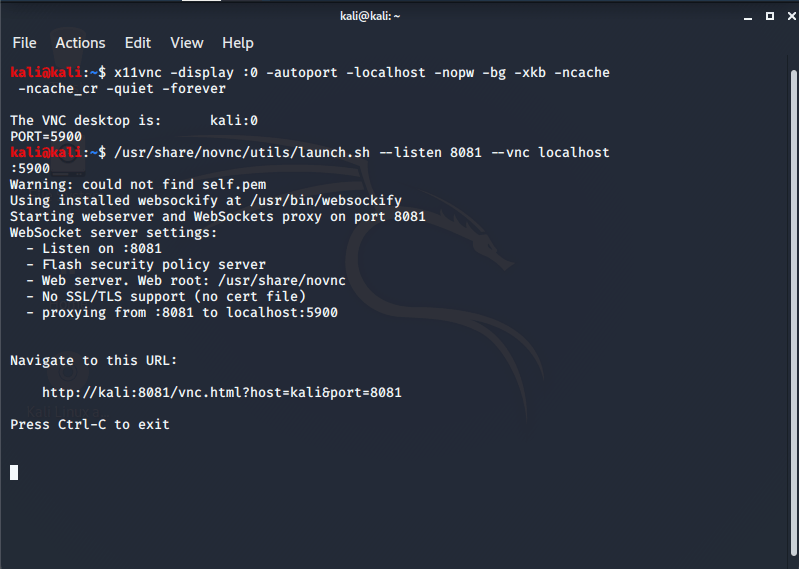
到这里,就可以通过浏览器打开 http://192.168.61.152:8081/vnc.html
更好的是,启用 SSH:
|
1 2 3 |
<strong>kali@kali</strong><strong>:</strong><strong>~</strong>$ sudo systemctl enable ssh --now <strong>kali@kali</strong><strong>:</strong><strong>~</strong>$ |
然后在远程盒上,通过 SSH 连接到您的 Kali 设置(您可能需要先启用端口转发)
|
1 2 |
$ ssh kali@192.168.61.152 -L 8081:localhost:8081 |